
疑似アストロシティ環境を作る
はじめに
もう8年ほど前になりますが、エスプガルーダⅡの基板を購入した時、FRAMEMEISTER経由で縦置きのゲーミングモニタにつなぎ、縦画面でプレイできる環境を作りました。
正直たいしたスコアを出したいわけではなく、「タテハで8億点出したいな~」という程度の目標です。それでも当時すでにビデオゲーム中心のゲームセンターは閉店が相次いでいましたし、メジャーなタイトルでもないので設置店も少なく、江古田や秋葉原の近くに住んでいるというのでもなければゲームセンター環境で遊ぶのは限界がきていました。今はなき横浜セブンアイランドで初めて7億点を出した時、すでに「つづきは基板でやるか~……」と思っていました。

しかし、せっかく整えた環境には問題があり、カジュアルプレイには支障ないものの、スコアを稼ぐには少々無理がありました。
画面サイズが小さく(16:9の24インチ液晶)、プレイしづらい
FRAMEMEISTER由来の遅延が思っていたより大きい
※ちなみに家庭用(Xbox360版)は、移植度の都合で「スコアアタック用の練習」として考えると厳しいです
※現在はOSSCといった低遅延のアップスキャンコンバータや、サイズの大きなゲーミングモニタ、低遅延のアケコン用基板を使うことで、かなりマシな環境が作れるはずです
こうなると、もう「YOU、アストロシティ買っちゃいなYO!」という話になるのですが、さすがに置き場が厳しい。将来的に場所が確保できれば欲しいのですが、現状では無理……。
そこで画面サイズなどをアストロシティに近づけたプレイ環境を作る、というのは以前から持っていた構想でした。今回はその構築過程を、備忘録も兼ねて記していきます。
ちなみに似たようなことを考えている方はかなり居て、業務用のCRTモニタをそのまま使い、専用の設置台を作るなどして高さ等を合わせていくといった手法があるようです。
ディスプレイのサイズについて
アストロシティのモニタは、29インチのCRTモニタです。
これを縦置きした時の横幅は44.2cm。今回は16:9の液晶ディスプレイを使うつもりなので、縦置きした時に横幅がこれくらいあると良いな~、ということになります。

仮に32インチの16:9液晶モニタを縦置きした場合、横幅のサイズは39.8cmとなります。う~ん、ちょっと足りないですが、ここは妥協しましょう。今までの24インチモニタでは縦置き時の横幅が29.9cmですから、かなり改善しそうではあります。

なお計算上は36インチの16:9モニタがあれば、縦置き時の横幅が44.8cmになって良さげなのですが、低遅延のゲーミングモニタにこのサイズの製品はありませんでした。
※42インチ前後の製品は出てました
用意した製品
ディスプレイ
ディスプレイはmobile accessoryさんの32インチ業務用液晶ディスプレイを購入しました。業務用で使われる15kHzRGB入力がある(D-sub 15pin)のが特長です。アップスキャンコンバータを経由しなくても良いので遅延対策の面でも期待。

※残念ながら現在は売り切れです
HDMI対応の32インチモニタを使うのであれば、OSSCなどのアップスキャンコンバータを経由して映像信号を取り出すことになります
机とモニタアーム
32インチのモニタはそれなりに重くなります(15kg)。大型テレビ用の壁寄せスタンドを使うなど色々考えましたが、結局、モニタアームを採用しました。基本的に縦画面のまま使う想定ですが、他のゲームをプレイするため横画面にする可能性もなくはないため、画面を回転できるのはメリットです。
義務教育でも教えられているように、アストロシティのコンパネ上面は床から65cmの高さです(ビュウリックスは70cm)。アケコンを置いた上でこの高さにしたいと考えると、一般的なデスクよりは天板の高さが低いものが必要となります。そこで昇降可能なデスクを物色し、最終的にBauhutteの昇降式デスクを選びました。モニタアームを設置した際になるべく揺れにくい方が嬉しいため、堅牢性重視です。これで高さを最低にすると、天板上面が床から59cmの高さに。
Amazonの昇降式デスクなども、セールで買えれば安くあげられて良さそうです。
今回のモニタは15kg程度あり、相当重いため、モニタアームもErgotronのゴツいやつを購入。安定感の面では良さそうですが、少々お高いのがネックです。

中間基板
JAMMA用の中間基板を2種使います。

①USBのコントローラを接続できるボード
可能ならUSB接続のアケコンを使いたいのでこういったボードをかまします。USBならなんでも使えるというワケではないのですが、対応していればラッキーです。ちなみにBrook UFBとPico Fighting Boardは使えました。
②RGB D-sub15pin出力ができるボード
RGB D-sub 15pin出力や音声を取り出すための基板です。今回はmobile accessoryさんで下記を購入しました。この製品はNEOGEOコントローラーが使えるオマケつき。
似たような製品は他にもあります。
コントロールボックス
シグマ電子のAV5000を使っています。
シグマ電子さんも廃業されたそうで、現状ではヤフオクなどで入手するしかないと思います。このモデルはNEOGEO端子のコントローラに対応しているのが魅力なのですが、今回は中間基板にも同様の機能があるため必須ではありません。
アップスキャンコンバータ
今回はほぼ録画環境用です。アップスキャンコンバータをかましてHDMIモニタやキャプチャボードへ出力できるようにします。過去にはFRAMEMEISTERを使っていましたが、現在はより低遅延のOSSC Ver.1.7を導入しています。OSSCについては下記記事などを参照してください。
公式HP:
キャプチャボード
現在は電波新聞社のXCAPTURE-1を使っています。
電波新聞社さん自体は開店休業のような状態(2022/12/04時点)らしく、問い合わせのメールを送っても返ってこなかったりしますが、現物はまだ流通していると思います。
自分の場合ですが、メインで使っていたHDMIキャプチャボード(Avermedia Live HD2)では、基板から出力した映像が若干乱れるということがあり、こちらを導入しました。ただしXCAPTURE-1も不調になるとUSB端子を抜き差ししないと認識しない……といったトラブルはあるようです。
USB3.0増設ボード
XCAPTURE-1を使うにはUSB3.0の入力が必要ですが、この時、ホストコントローラーがRenesusもしくはIntel製であることが条件で、たとえばASUSのマザーボードを使っていたりすると、USB3.0のポートがあっても非対応の可能性があります。必要に応じて上記ホストコントローラーを使っているUSB3.0増設ボードを導入します。
スピーカー
基板のサウンドはゲーセン以外であまり聴いたことがないので、どんなスピーカーを用意したらいいのかよく分かりませんでした。何かしら卓上で使えそうなアクティブスピーカーを。
ヤマハのやつとかもお手頃で良いと思います。
椅子
いわゆるゲーセン椅子を購入。送料込みで意外にお値段が張りました。
※通販はやっていないので、メールで見積もりを取ってもらいました

配線図
ここまでの機材類を配線すると、こんな感じになります。

キャプチャボードより先は録画環境なので、今回の趣旨とはあまり関係ありません。
OSSC経由のHDMI出力先にもディスプレイが繋がっていますので、こちらを使った場合の遅延も参考のため調べてみようと思います。先述の通り、15kHzRGB対応のモニタがない場合はここに32インチ↑のゲーミングモニタをつなぎ、メインで使っていくことになります。
組み立てと設置、ディスプレイ設定
業務用のプレイ環境自体はすでに配線済みであったのと、サイズなども事前に細かく調べておいたので、特に苦労することなく組み立て・設置できました。

出力した画像の解像度は、ディスプレイの拡縮機能を使って調節していきます。オートで認識してくれる機能もあり、ざっくりと画面いっぱいに出してはくれるのですが、16:9の画面に対しての全画面なので、めっちゃ縦伸びした絵になってしまいます。調整の結果、横幅は無事いっぱいに表示できましたが、縦幅は最低値に設定しても、やや長いようです。

これはどうしようもないので、どうしても必要ならOSSCを通してからHDMI→RGB変換を使って画面に出すことも検討します(遅延が増えそうなことはあまりやりたくないですが)。ただ実際プレイした感覚としてはほとんど気にならなかったので、このまま行くことにしました。
あとはディスプレイの冷却ファン稼働音がけっこうデカいです。画面をOFFにしていても電源を繋いでいる限り稼働しつづけるようなので、省エネタップを導入して使う時だけ通電するようにしました。
現物アストロシティとの違い
さて、今回作った環境は、現物のアストロシティとは異なる部分がいくつかあります。
画面サイズ等の寸法
画面サイズについては先述の通りで、横幅がアストロシティ44.2cmのところ、39.8cmしかありません。これがもっとも影響の大きなところでしょう。
コンパネ上面までの高さはアストロシティ65cmに対し、デスク天板の高さ最低の59cm+アケコンの厚みということになります。
画面の高さは、アストロシティでコンパネ上面からディスプレイ下端までが約6cmです(モニタ縦置き時)。これは上手く合わせたいところ。
アストロシティのコンパネ奥行きは27cm、画面までの距離はもう少しあって29cm程度になります。

この点は再現が難しいかもしれません。というのも、アストロシティのコンパネ端からレバーシャフトまでの距離は7.5cm程度ですが、それと比べてアケコンをデスク端に置いた場合、たとえばPantheraだと筐体手前からレバーまでは12cm程度もあるのです。
これは短縮不可能で、再現するならばアケコンのガワを自作する、現物のコンパネを入手して使う、などしなければならないでしょう。ここは妥協するか、レバー位置からディスプレイまでの距離の方を揃えておくのが妥当でしょうか。ちなみにアストロシティでは21cm程度になります。今回は画面サイズがすこし小さいということもあるので、多少近めにしても良いかもしれません。
ボタン配列・1P/2P
ボタン配列はアケコンによって異なりますが、現行製品はブラスト配置(アストロシティも同様)ではなく、VEWLIX配置ないしノアール配置の製品がほとんどです。ブラスト配置はレバーとボタンの間隔が短めという特徴がありますが、個人的にこの点にはあまりこだわりがありません。……とはいえ、せっかくなのでブラスト配置のアケコンを探してきました。「遅延とアケコン」で後述します。
また一般にSTGのコンパネは2L仕様(2L=2レバー、1P/2P両方のレバーがついているコンパネのこと)で、1P側でプレイすることが多いと思います(2P側が有利なゲームを除く)。したがってモニタに対して、少し左にズレた位置にアケコンを置く必要があるでしょう。ちなみにコンパネの中心から1P側レバーシャフトまでの距離が21cmくらいです。
遅延とアケコン
アストロシティとの遅延の差は不明
遅延の違いについてですが、アストロシティの現物で計ったことがないので直接の比較はできません。おそらくブラウン管よりはすこし遅延があるのではないかなと思います。またI/O規格(JAMMAとJVS)による遅延、CAVEシューの虫姫さま以降の基板(CV-1000)に由来する遅延については説明を省略します。
アケコンの入力端子
アケコンの入力端子は、現状だとUSBないしNEOGEOという選択肢がありますが、どちらか遅延が少ない方を選びたいです。
アケコン① 改造したV3
お安いアケコンをNEOGEO端子で使えるように改造したやつです。元々のUSB端子も残してあるので、そちらも試すことができます。

アケコン② Brook UFB換装したFighting Edge
Brook UFBに換装したFighting Edgeを使いました。

エスプガルーダⅡのテストモードで計測したところ、結果はこのようになりました。

NEOGEO端子 vs USB端子は、それほど違いがないようです。そして、どうやらUSB接続したBrook UFBが最も遅延が少ないということになりました。
ディスプレイの比較
Brook UFBを使い、ディスプレイごとの差も測っておきます。下記3点で計測しました。
・業務用ディスプレイ
・ASUSのゲーミングモニタ(OSSC経由でHDMI入力)
・ブラウン管(RGB21ピン)

結果は下記のようになりました。
※ブラウン管は走査線が入る関係で計測が非常に難しく、カウントミスもあると思います
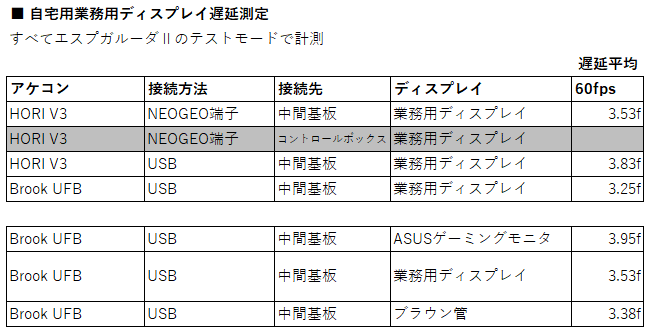
いちおうブラウン管が最速ですが、それほど大きな差はないことが分かりました。OSSC経由も、HDMIモニタに出力できる利便性を考えると非常に優秀な数字ではないでしょうか。15kHzのRGB入力ができるモニタがなく、HDMI入力のモニタを使いたい場合は、このくらいの遅延になります。
なお下のブロックの「業務用ディスプレイ」は、一度OSSC経由でHDMI変換したものを、RGB15ピンへの変換器をかまして出力した場合の値となります。この接続のしかたならばOSSCの拡縮機能等を使うことができます。
ブラスト配置のアケコン
ブラスト配置のアケコンは探してみると意外に少なく、結局DOA5スティック(PS3版)をチョイスしました。
なお既製品のアケコンであれば、天板を制作してくれるお店もあるので、「使い慣れたアケコンをブラスト配置にしてもらう」といったこともできないわけではありません。
今回は同時に痛アケコン化もするつもりだったので、既製品アケコンの天板サイズでプリントしてくれるサービスの利用を考え、この方法は見送りました。
下記の記事が改造の顛末になります。詳しくはそちらを。
外観
こんな感じになりました。

筐体手前からレバーまでの距離は妥協しています。またディスプレイまでの距離についても、モニターアームの可動域に余裕がなく、このデスクの奥行きだと、距離を取るのが難しくなってしまいました。画面がすこし小さい分、近づけたと考えることにしましょうか。
一方、ディスプレイ中央からのレバー位置のズレ、画面の高さなどはほぼ再現できました。また画面を傾ける角度もなんとなく現物に合わせているつもりです。
実際にプレイしてみる
さて、実際にプレイしてみると……。

おお、画面が近い! 筐体でプレイしている時のような迫力があります。
もちろん気分だけの問題ではなく、隙間の狭い弾を避ける時の難易度がだいぶん変わってきます。家庭用のSTGなどもそうなのですが、24インチ程度のディスプレイでプレイする時の最大の難点がここだったので(縦置きしても)、これは非常に快適です。

横幅の狭さや、解像度がすこし縦長になっている点は、あまり気にならないような……? 右上あたりに天井の照明が写り込んでしまっているので、これは何らか対策しなければならないですね。
おわりに
これでいつでもエスプガルーダⅡがプレイできます。
アストロシティ環境を再現するにはなかなか難しい点も多く、これならば多少無理をしても筐体の現物を買ってしまった方が良かったかな、というのは感じるところです。コスト的にもそうですし、遅延についても、おそらくすこし少ないはずだと思うので。
ただブラウン管筐体、というよりブラウン管は工業製品としての生産が終了していますから、基本的に現存するものがすべてです。つまり、残念なことではありますが、そろそろ全滅した後のことを考えていかなければならない……というのも事実です。その意味で、ゲームごとのブラウン管筐体での遅延などは今のうちに色々調べておき、のちのち環境を再現できるようにしておきたいですね。
きたる2023年5月13日(土)にクーペレーションカップ(3rdの5on5大会)が行われますが、こういった大規模大会となれば必要となるブラウン管筐体の数も非常に多くなり、運営さんも状態の良い筐体を保持しておいたりと、さまざま苦労されているのだろうな……と思います。困難も多いでしょうが、開催できるうちは是非続けていただきたいものです。
また今回、ゲームセンター≒筐体でのプレイ環境は非常に良いよな~、ということも強く感じました。我々はなにげなくその恩恵を享受してきましたが、今やビデオゲームを遊べるゲーセン自体、絶滅危惧種となってきていますし、貴重な環境をどう残していくのか……うーん……。
さて、話を戻してエスプガルーダⅡについては、スコアアタックの日記のようなものをどこかに書いていくかもしれません。腕前が錆びついているというのもありますし、スコアを出すために必要なことは、先人の知恵からおおまかにはわかっているのですが、それを実現するためには細かいところも詰めていく必要があるので。
またスコアアタック以外にも、クリア重視パターンの解説動画なども作りたいなと思っているのですが、そのあたりはいつになるやら。
このゲームは同時期の他のCAVEシューとくらべるとやや難しい部類なのですが、純粋な腕前が求められるというよりはシステム知識を要求される面が強く、お勉強すればワンコインクリアはそこまで難しくないんですよね。まあ稼ぎ始めると、全キャラでワンコインクリアでクリアできる人でも2面でゲームオーバーになったりはするのですが。
今回はここまでとなります。お疲れ様でした。
